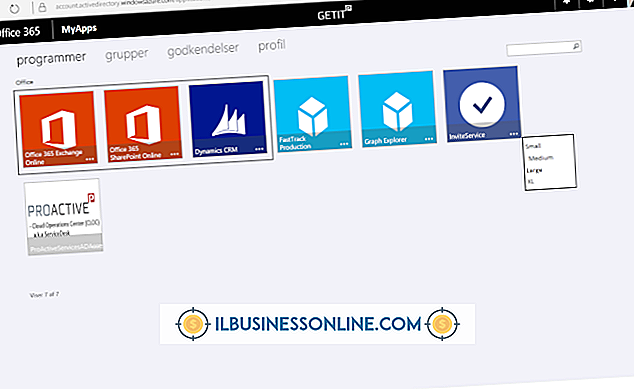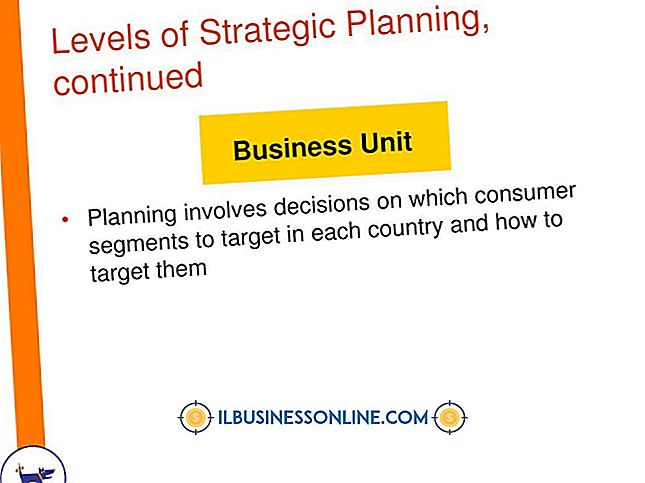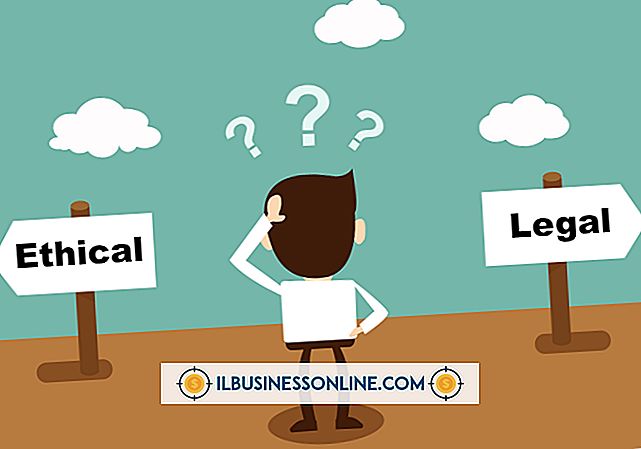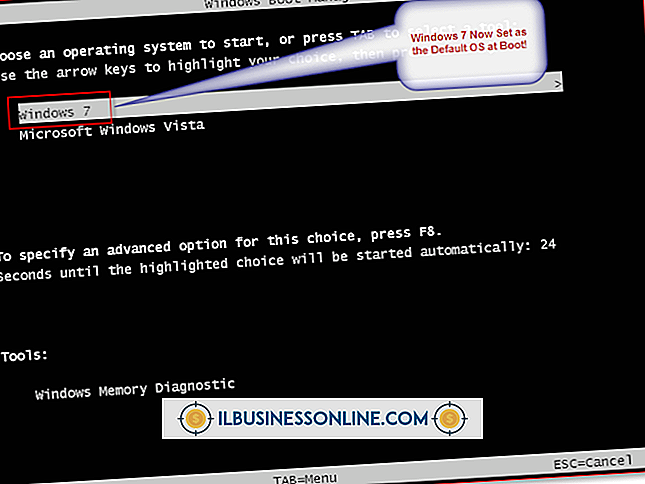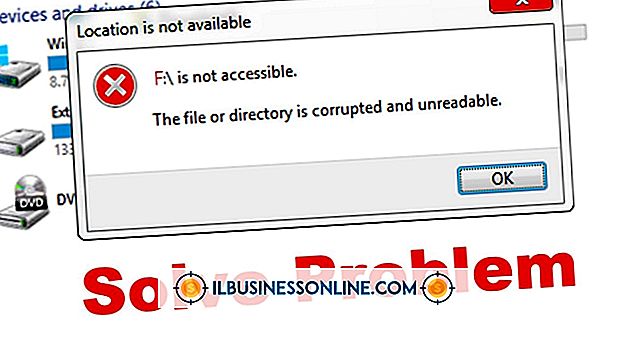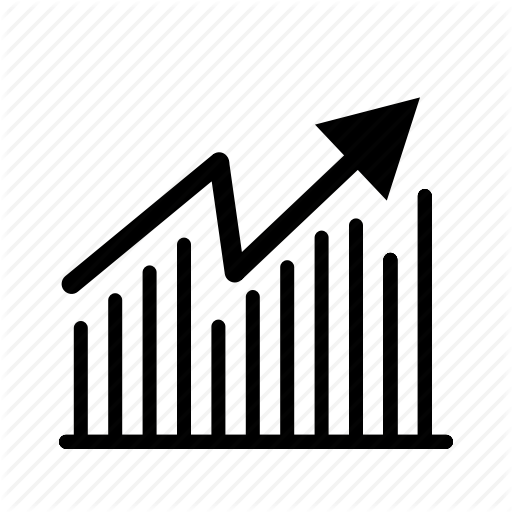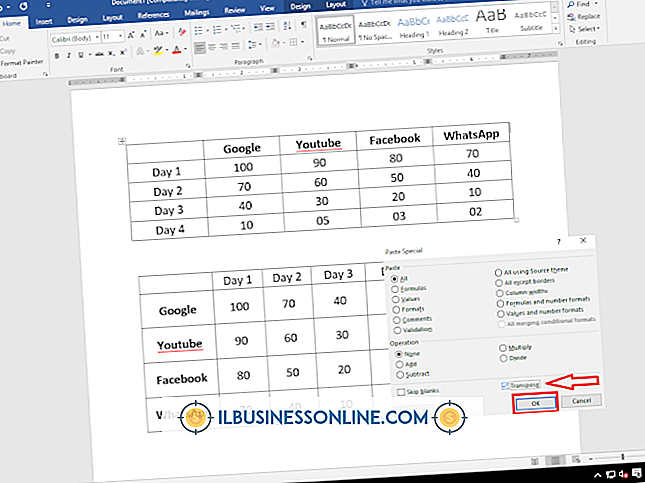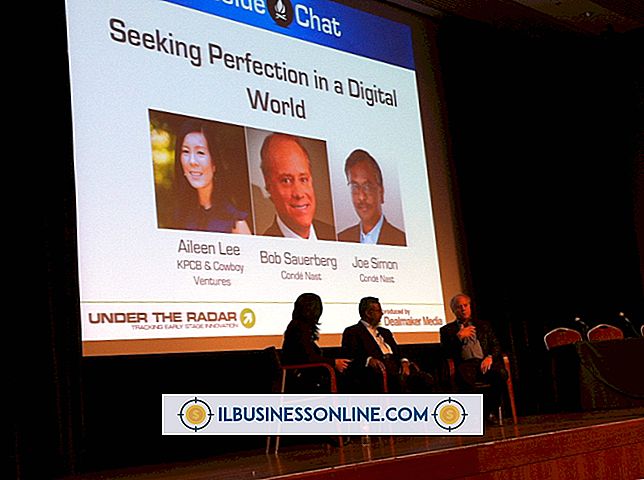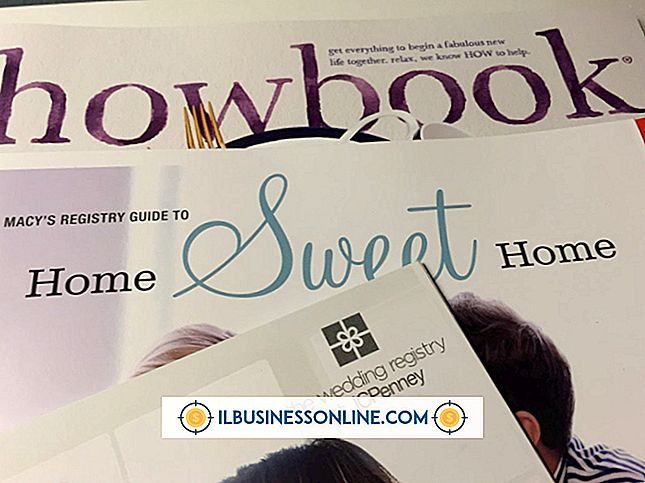iPhoneでESN、MEID、およびIMEIを見つける方法

iPhoneのMEID番号とIMEI番号を見つける方法はいくつかあります。 MEID(Mobile Equipment Identifier)は、電子シリアル番号(ESN)を置き換えるために2000年代半ばに導入されたシリアル番号で、2008年11月までに使い果たされました。一方、IMEI(International Mobile Equipment Identity)番号が使用されます。適切なデータ信号を確認して携帯電話に送信するには、サービスプロバイダから入手してください。 これらの識別子は、サービスのセキュリティとデータの検証における役割に加えて、GPSによる位置情報などのより高度な方法で使用して、紛失や盗難にあった場合にデバイスを特定することができます。
iPhoneの「About」画面にアクセスする
1。
あなたのホーム画面から「設定」を起動します。
2。
「一般」をタップしてから「バージョン情報」をタップします。
3。
IMEIとMEIDの情報を確認してから、[Home]を押して終了します。
デバイスをiTunesに接続する
1。
USBケーブルを使ってiPhoneをコンピュータに接続します。 iTunesが自動的に起動するのを許可します。
2。
利用可能なデバイスのリストからあなたのiPhoneを選択し、そして「概要」タブを選択してください。
3。
MEIDやIMEIなどの追加のデバイス情報を提供するには、[電話番号]フィールドをクリックします。
4。
iTunesからデバイスを取り出して、コンピュータとの接続から安全に取り外します。
デバイスなしでiTunesを使う
1。
コンピュータでiTunesを起動します。
2。
「設定」を開きます。 Macでこれを行うには、「iTunes」を選択してから「設定」を選択します。 PCでは、「編集」を選択してから「設定」を選択します。
3。
[デバイス]タブをクリックします。 バックアップの上にマウスを置くと、デバイスのシリアル番号、IMEI、MEID、および割り当てられている電話番号が表示されます。
ヒント
- それでもオリジナルの梱包をお持ちの場合は、箱の外側に貼られているバーコードラベルに識別番号が印刷されています。
- あなたがコンピュータにアクセスできない、そしてあなたのiPhoneが操作可能でないならば、あなたは同様に電話自体の上で番号を見つけることができます。 あなたのIMEIは底の近くのケースの裏側に刻まれています。 あなたのMEID番号は単に最初の14桁です - 最後の桁は無視してください。
警告
- ESN電源が使い果たされる前に製造されたデバイスのみにESN番号が割り当てられます。 iPhoneが2008年以降に製造されたものである場合は、代わりにMEIDが付けられます。